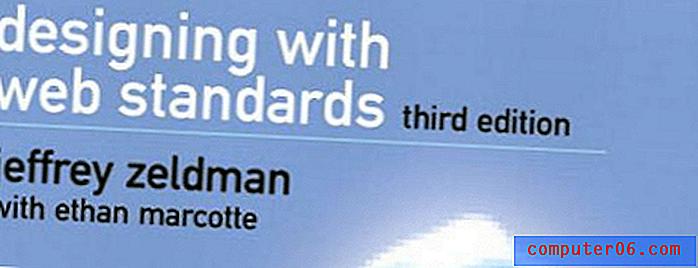Kako ugraditi fontove u Powerpoint 2013
Odabir ispravnog fonta za prezentaciju može imati iznenađujući utjecaj na način na koji publika procjenjuje vaš prezentacijski prikaz. No datoteke fonta koje koristite prilikom izrade Powerpoint prezentacije pohranjuju se na vašem računalu, a Powerpoint 2013 na tuđem računalu možda nema iste instalirane fontove. Kad se to dogodi, Powerpoint će zamijeniti font koji nedostaje s nečim drugim na računalu te osobe. To će promijeniti način izgleda prezentacije, što bi moglo biti nešto što želite izbjeći.
Jedan od načina da se riješi ovaj problem je da umetnete datoteke sa fontom u Powerpoint datoteku. Naš vodič u nastavku pokazat će vam gdje krenuti da biste omogućili ovu postavku.
Uključite datoteke fontova u prezentacije Powerpoint 2013
Korak u nastavku promijenit će postavke za prezentacije koje stvorite u programu Powerpoint 2013, automatski umetanjem datoteka sa fontom u prezentaciju. To će omogućiti drugim ljudima koji gledaju prezentaciju na vlastitim računalima da vide vaš tekst ispravnim fontom, čak i ako nije instaliran na njihovim računalima.
1. korak: otvorite Powerpoint 2013.
Korak 2: Kliknite karticu Datoteka u gornjem lijevom kutu prozora.

Korak 3: Kliknite gumb Opcije na dnu stupca na lijevoj strani prozora. Otvara se novi prozor pod nazivom Powerpoint Options (Opcije napajanja) .
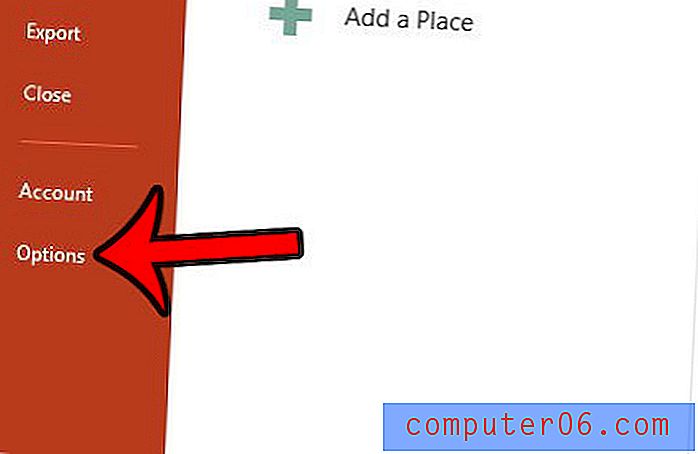
Korak 4: Kliknite karticu Spremi na lijevoj strani prozora Mogućnosti Powerpoint .
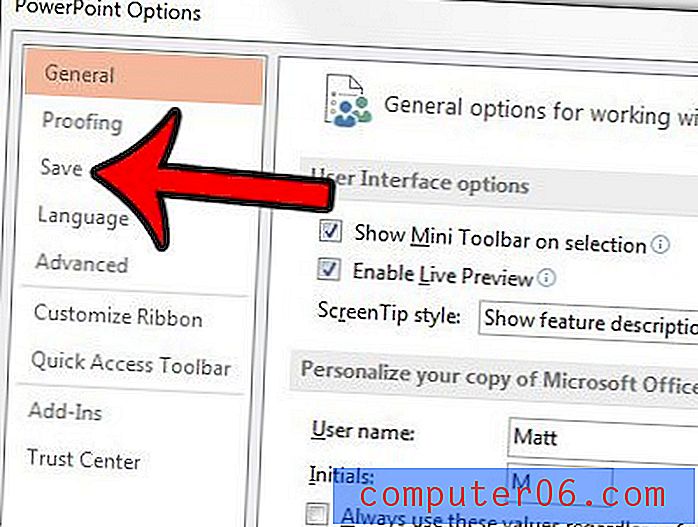
Korak 5: Pomaknite se do dna ovog izbornika, a zatim potvrdite okvir lijevo od Umetanje fontova u datoteku . Ako će ga drugi ljudi koji pregledavaju datoteku uređivati, onda je najbolje da odaberete opciju Ugradi sve znakove u ovom odjeljku. Zatim možete kliknuti gumb U redu na dnu prozora Mogućnosti Powerpoint da biste ga zatvorili i primijenili promjene.
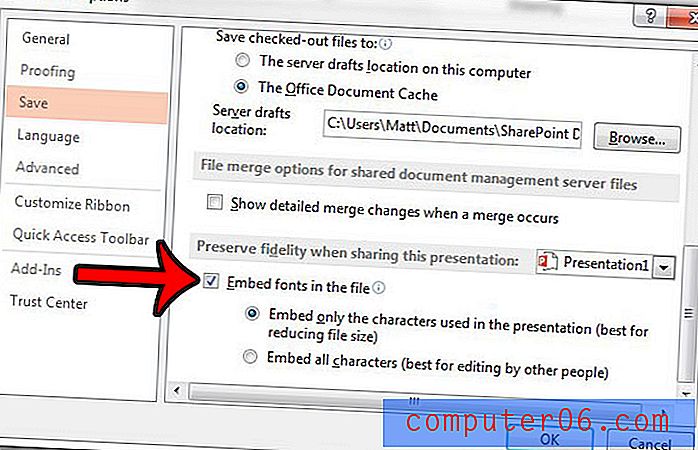
Imate li prezentaciju koju trebate igrati na kontinuiranoj petlji, primjerice na sajmu ili kao izložbu u maloprodajnoj trgovini? Naučite kako zaokružiti Powerpoint prezentaciju tako da je nećete morati svaki put ručno ponovo pokretati.